电脑不显示日期只显示时间win7 电脑显示的日期和时间不准确怎么办
电脑是我们日常生活中不可或缺的工具,然而有时候我们会遇到一些问题,比如电脑不显示日期只显示时间,或者显示的日期和时间不准确,这种情况可能会给我们带来困扰,尤其是在需要及时了解日期的情况下。当我们遇到这种问题时,应该如何解决呢?接下来我们将介绍一些解决方法,希望能帮助您解决这一问题。
方法如下:
1.打开电脑后,进入到我们的电脑桌面,在桌面底部的任务栏右侧,点击我们的时间与日期。
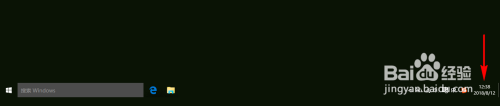
2.点击完成后,在打开的时间与日期面板下方选择“日期与时间设置”按钮,点击并进入日期与时间设置。
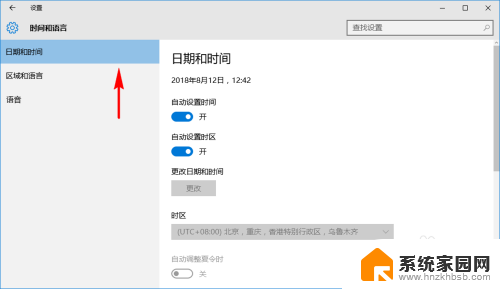
3.进入后,首先我们检查自动设置时间和自动设置时区是否开启,如果没有开启,则将两者都开启。如果是开启的,但时间依旧不准,我们可以将此设置先关闭再开启,让系统重新自动设置时间,注意此时应连接网络,便于系统自动更新时间与日期。
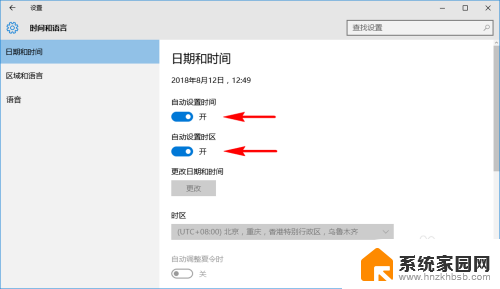
4.重新设置后,发现时间还是不准,我们可以手动更改时间与日期,让它与实际时间一致。我们在时间与日期设置下方选择其他时间、日期和区域设置,点击进入控制面板里面。
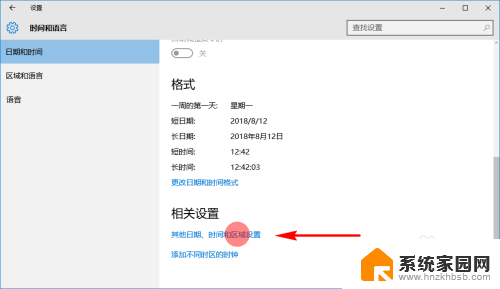
5.进入控制面板后,我们选择日期和时间下面的设置日期和时间选项,点击时间和日期设置面板。
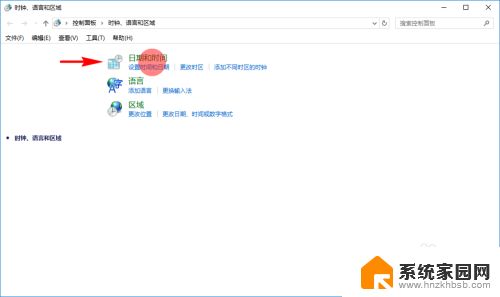
6.进入面板后,我们首先检查一下日期和时间功能设置下面的时区是不是我们当前所在地所用的时区。国内一般只存在一个时区,我们检查一下是否是(UTC+08:00) 北京,重庆,香港特别行政区,乌鲁木齐时区。若不是,在国内使用,则应更改时区为该时区。
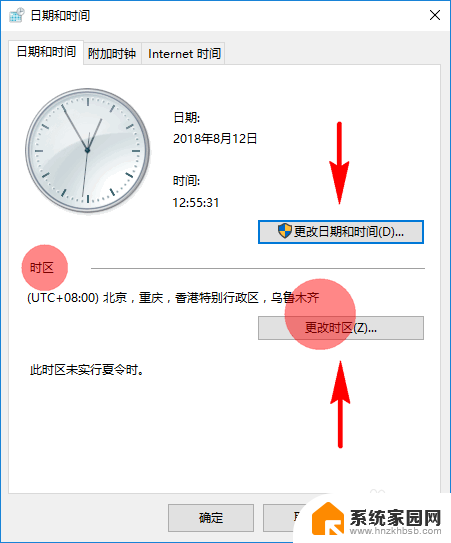
7.若是的话,我们点击时钟右下角的“更改日期和时间”功能按钮,手动去更改日期与时间。进入设置后,我们就可以手动将日期与时间设置与实际时间和日期一致了,设置好后,点击下方的确定按钮即可。
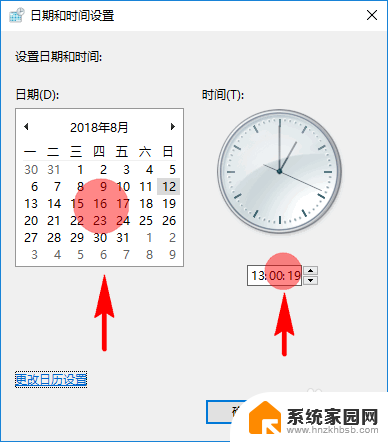
8.为保证我们的电脑时间与日期始终与实际时间与日期一致,避免总是不准的情况发生。我们在日期与时间面板里需要设置计算机自动与Internet时间同步。
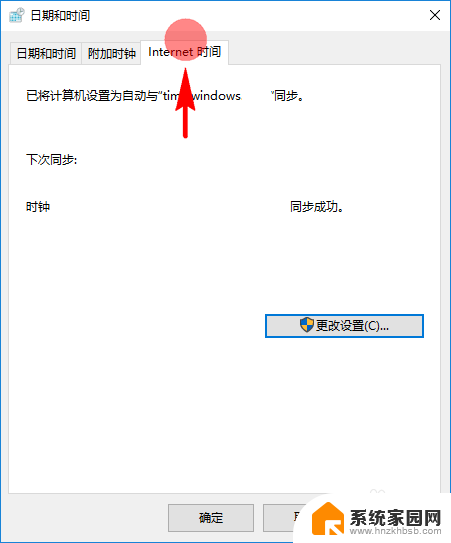
9.我们选择Internet时间,然后点击下方的更改设置。进入Internet时间设置面板,选择与Internet时间服务器同步,并点击立即更新按钮,让时间与日期自动与我们设置的时区相匹配,最后点击应用和确定即可。

10.设置完成后,我们再次查看我们的时间是否与当前实际时间一致,我们也可以直接使用网网络时间与日期与我们的电脑时间与日期进行对比,看是否同步。若同步,我们的电脑时间与日期则校正成功。
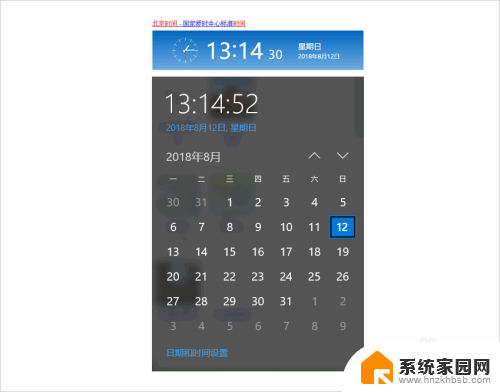
以上就是电脑不显示日期只显示时间win7的全部内容,如果遇到这种情况,你可以根据以上操作解决,非常简单快速,一步到位。
电脑不显示日期只显示时间win7 电脑显示的日期和时间不准确怎么办相关教程
- 电脑日期和时间每次开机都不对怎么处理? 电脑每次开机时间日期不准
- win10任务栏时间显示不对怎么办 Win10任务栏时间显示不准确怎么解决
- 华为手机怎么调出来时间天气日历 华为mate30怎么设置桌面时间日期天气显示
- 时间和日历怎么设置 手机时间日期设置教程
- win10怎么设置星期几 Win10右下角时间显示星期几设置方法
- 笔记本电脑怎么改日期 笔记本电脑时间怎么设置
- win11设置时间显示秒 Win11任务栏时间显示怎么加上秒数
- 电脑桌面显示时钟放大 电脑怎么在桌面上显示大时钟
- win10电脑今日使用时间 win10系统如何查看电脑的运行时间
- 照片时间水印修改 快速去除照片上的水印日期
- Nvidia将在美国量产AI超级计算机,助力人工智能领域创新发展
- 英伟达RTX 5060系列显卡发布:性能和价格揭秘
- Windows搜索神器Everything,秒杀自带搜索,快速定位文件,秒搜不必等
- 仁宝、纬颖和美国捷普竞购AMD服务器工厂资产,谁将成功收购?
- 国产CPU竞速信创,对数码科技行业是好生意?
- 迈入计算加速新时代 第二代AMD Versal Premium系列上新,助力您的计算体验提速
微软资讯推荐
- 1 Nvidia将在美国量产AI超级计算机,助力人工智能领域创新发展
- 2 英伟达RTX 5060系列显卡发布:性能和价格揭秘
- 3 Windows搜索神器Everything,秒杀自带搜索,快速定位文件,秒搜不必等
- 4 国产CPU竞速信创,对数码科技行业是好生意?
- 5 如何查看电脑显卡型号及性能信息的方法,详细教程揭秘
- 6 CPU厂商的新一轮较量来了!AMD、英特尔谁将称雄?
- 7 英伟达发布NVIDIA app正式版 带来统一GPU设置软件,让你轻松管理显卡设置
- 8 详细指南:如何在Windows系统中进行激活– 一步步教你激活Windows系统
- 9 国产显卡摩尔线程筹备上市,国产显卡即将登陆市场
- 10 详细步骤教你如何在Win7系统中进行重装,轻松搞定系统重装
win10系统推荐
系统教程推荐